Stáva sa, že niektoré programy v Windows 7 sa nechce inštalovať, alebo nainštalovaný program nechce začať... Stáva sa to nie preto, že program nemôže fungovať v tomto OS, ale jednoducho programátori, ktorí program napísali, vykonali kontrolu verzie Windows.
V. Windows 7 zabezpečil takúto situáciu a pridal metódu spustenie programov v režime kompatibility so staršou verziou systému Windows... To neznamená, že táto metóda vždy funguje 100%. A celá vec spočíva na tom, aké možnosti operačného systému program používa. A ak taký program používa určité jedinečné príležitosti iba inherentné stará verzia
v tomto prípade operačný systém Režim kompatibility nepomôže. V praxi však tieto programy nie sú veľmi bežné, takže ak dôjde k problému, mali by ste sa pokúsiť použiť túto metódu bežať v režime kompatibility.
Na začiatok režim kompatibility programov alebo inštalácií, ak nechce byť nainštalovaný, mali by ste otvoriť vlastnosti programu... Kliknite pravým tlačidlom myši na ikonu programu alebo súboru, ktorý chcete nainštalovať, a zvoľte „Vlastnosti“.
V okne, ktoré sa otvorí, prejdite na kartu „Kompatibilita“ a začiarknite políčko „Spustiť program v režime kompatibility s:“
a rozbaľením ponuky vyberte verziu Windows... Musím povedať, že zoznam výberu operačného systému je pomerne rozsiahly, začínajúc od Windows 95 a predtým Windows Vista SP2.
Tu si tiež môžete vybrať Extra možnosti
na začiatok. A ak bol program napísaný už dávno, za veľmi skoré verzie Windows, môžete vyskúšať obmedzenú sadu farieb („Použiť 256 farieb“), ako aj spustiť v malom okne s rozlíšením 640 x 480. Niektoré programy nemusia pracovať s moderné štýly desktop, pre nich položky „Zakázať vizuálny dizajn“a„ Zakázať zloženie pracovnej plochy “.
Začiarknite políčko „Zakázať škálovanie, keď vysoké rozlíšenie"Ak je písmo v okne programu veľmi malé alebo naopak veľké. Tiež tu môžete začiarknutím políčka spustiť program ako správca."
Ak si nie ste istí výberom režim kompatibility programy, ktoré môžete použiť nástroj na riešenie problémov s kompatibilitou programu pre diagnostika a predchádzanie problémom s počítačom... Ak ho chcete spustiť, otvorte ovládací panel a kliknite na „Riešenie problémov“. V okne, ktoré sa otvorí, nájdite položku „Programy“ a kliknite na riadok nižšie.
Ahoj.
Pravdepodobne neexistuje jediný používateľ počítača, ktorý by sa pri inštalácii a odstraňovaní programov nestretol s chybami. Navyše, tieto postupy je potrebné vykonávať pomerne často.
V tomto relatívne krátkom článku by som sa chcel pozastaviť nad najčastejšími dôvodmi, kvôli ktorým nie je možné nainštalovať program do operačného systému Windows, a tiež poskytnúť riešenie každého problému.
1. Program „Rozbitý“ („inštalátor“)
Neklamem, ak poviem, že toto je najčastejší dôvod! Zlomené - to znamená, že samotný inštalátor programu bol poškodený, napríklad keď vírusová infekcia(alebo keď vytvrdzujete antivírusom - často antivírusy vyliečia súbor, „ochromia“ ho (aby nebol spustiteľný)).
Navyše v našej dobe je možné programy sťahovať zo stoviek zdrojov v sieti a musím poznamenať, že nie všetky programy majú vysokú kvalitu. Je možné, že máte práve pokazený inštalátor - v tomto prípade odporúčam stiahnuť program z oficiálneho webu a reštartovať inštaláciu.
2. Nekompatibilita programu s Windows
Vysoko spoločný dôvod nemožnosť nainštalovať program, pretože väčšina používateľov ani nevie, aký operačný systém Windows majú nainštalovaný ( prichádza nielen o Verzie systému Windows: XP, 7, 8, 10, ale tiež asi 32 alebo 64 bitov).
Ide o to, že väčšina programov pre 32 -bitové systémy bude fungovať aj na 64 -bitových systémoch (ale nie naopak!). Je dôležité si uvedomiť, že kategória programov, ako sú antivírusy, diskové emulátory a podobne: neoplatí sa inštalovať do OS inej bitovej hĺbky!
Tiež veľmi častým problémom je problém s NET balíček Rámec. Reprezentuje sám seba softvérovú platformu kvôli kompatibilite rôzne aplikácie zapísané v rôzne jazyky programovanie.
Existuje niekoľko rôznych verzií tejto platformy. Mimochodom, napríklad NET je predvolene nainštalovaný v systéme Windows 7. Rámcová verzia 3.5.1.
Dôležité! Každý program potrebuje svoju vlastnú verziu NET Framework (a nie vždy najnovšiu). Niekedy programy vyžadujú konkrétnu verziu balíka, a ak ju nemáte (ale iba novšiu), program zobrazí chybu ...
Ako poznám svoju verziu Net Framework?
V systéme Windows 7/8 je to celkom jednoduché: Na to musíte prejsť na ovládací panel na adrese: Ovládací panel \ Programy \ Programy a funkcie.
Microsoft NET Framework 3.5.1 v systéme Windows 7.
4. Microsoft Visual C ++
Veľmi bežný balík používaný na písanie mnohých aplikácií a hier. Mimochodom, najčastejšie chyby druhu „Microsoft Visual C ++ Chyba pri spustení... ”Súvisia s hrami.
Existuje mnoho dôvodov pre tento druh chýb, takže ak vidíte podobnú chybu, odporúčam vám zoznámiť sa s:
5. DirectX
Tento balík používajú hlavne hry. Navyše, hry sú pre niekoho zvyčajne „naostrené“ Verzia DirectX a na jeho spustenie potrebujete túto verziu. Najčastejšie na diskoch spolu s hranie hier a správnu verziu rozhrania DirectX.
Ak chcete zistiť verziu rozhrania DirectX nainštalovaného v systéme Windows, otvorte ponuku „Štart“ a do riadka „Spustiť“ zadajte príkaz „DXDIAG“ (potom stlačte kláves Enter).

Spustený DXDIAG v systéme Windows 7.
6. Miesto inštalácie ...
Niektorí vývojári softvéru sa domnievajú, že ich softvér je možné nainštalovať iba na disk „C:“. Prirodzene, ak vývojár nepredvídal - potom po inštalácii na iný disk (napríklad na „D:“ - program odmieta fungovať!).
Najprv úplne odinštalujte program a potom sa ho pokúste nainštalovať v predvolenom nastavení;
Nevkladajte do inštalačnej cesty ruské znaky (často spôsobujú chyby).
C: \ Program Files (x86) \ - správne
C: \ Programy \ - nesprávne
7. Chýba knižnica DLL knižnice
Existujú také systémové súbory s príponou DLL. Jedná sa o dynamické knižnice, ktoré obsahujú požadované funkcie na spustenie programov. Niekedy sa stane, že v OS Potrebný Windows neexistuje dynamická knižnica odkazov (napríklad k tomu môže dôjsť pri inštalácii rôznych „zostáv“ systému Windows).
Najjednoduchším riešením je zistiť, ktorý súbor chýba, a potom si ho stiahnuť na internete.

Chýba súbor binkw32.dll
8. Skúšobná doba (skončila?)
Mnoho programov vám umožňuje používať ich iba bezplatne určité obdobiečas (toto obdobie sa zvyčajne nazýva skúšobná doba - aby sa používateľ pred platením za program presvedčil o potrebe tohto programu. Niektoré programy sú navyše dosť drahé).
Používatelia často používajú program na skúšobnú dobu, potom ho odinštalujú a chcú ho znova nainštalovať ... V takom prípade dôjde buď k chybe, alebo sa pravdepodobne zobrazí okno so žiadosťou vývojárov o kúpu tohto programu. .
Riešenie:
Preinštalujte systém Windows a znova nainštalujte program (zvyčajne to pomôže resetovať skúšobná doba, ale metóda je mimoriadne nepohodlná);
Použite bezplatný analóg;
Kúpte si program ...
9. Vírusy a antivírusy
Nie je to často, ale stáva sa, že Anti-Virus zabráni inštalácii blokovaním „podozrivého“ inštalačného súboru (mimochodom, takmer všetky antivírusy považujú inštalačné súbory za podozrivé a vždy odporúčajú sťahovať takéto súbory iba z oficiálnych stránok).
Riešenie:
Ak ste si istí kvalitou programu, vypnite antivírus a skúste program nainštalovať znova;
Je možné, že inštalátor programu bol poškodený vírusom: potom je potrebné ho stiahnuť;
10. Vodiči
Najlepší softvér na aktualizáciu ovládačov pre Windows 7/8.
11. Ak všetko ostatné zlyhá ...
Stáva sa tiež, že neexistujú žiadne viditeľné a zrejmé dôvody, kvôli ktorým nie je možné nainštalovať program do systému Windows. Na jednom počítači program funguje, na inom s úplne rovnakým OS a hardvérom nie. Čo robiť? V tomto prípade je často jednoduchšie nehľadať chybu, ale jednoducho sa pokúsiť obnoviť Windows alebo ho jednoducho preinštalovať (aj keď sám nie som zástancom takéhoto riešenia, niekedy je ušetrený čas drahší).
To je na dnes všetko, všetka úspešná práca Windows!
Inštrukcie
Hlavným zdrojom problémov pri inštalácii hier je nekompatibilita softvéru alebo zastarané. Bohužiaľ, nie všetky hry majú správne varovné oznámenia možné dôvody Problémy. Najmä čerstvé zahraničné verzie veľmi často jednoducho odmietajú inštaláciu alebo spustenie z nejakého dôvodu alebo nesprávne (napríklad, že údajná hra už nainštalovaný).
Problém nekompatibility je spravidla vyriešený inštaláciou a aktualizáciou softvér... Ak je nainštalovaný systém Windows XP, potom pre správna práca niektorí moderné hry požadované predtým Service Pack 3. Mali by ste tiež aktualizovať ovládače a nainštalovať Najnovšia verzia DirectX.
O verziu hry však môže dôjsť ku konfliktu. Je pravdepodobné, že tak dávno už fanúšikovia si to všimli a našli nápravu. Obvykle je takýmto nástrojom nejaký doplnok, oprava atď. Také veci by ste mali hľadať na vyhradených hrách alebo na veľkých portáloch, kde je pomerne veľa rôznych druhov doplnkov (napr. http://www.playground.ru). K rozhodnutiu je spravidla pripojený podrobný dokument.
Konflikt môže nastať v dôsledku skutočnosti, že hra bola predtým už bol nainštalovaný, ale potom bol nesprávne odinštalovaný alebo bola inštalácia v tomto procese prerušená. Je pravdepodobné, že bol zaregistrovaný v registri a niektoré súbory boli uložené do systému. Preto je údajne nainštalovaný systém, v ktorom je hra. Ak neboli prijaté žiadne rozhodnutia (tj. Neboli prijaté žiadne rozhodnutia) ručné odstránenie niektorú časť súborov), môžete skúsiť vyhľadať hra v časti „Inštalácia a odstraňovanie programov“. Nachádza sa na: Štart - Ovládací panel - Pridať alebo odstrániť programy. Tam by ste sa mali pozrieť hra... Ak sa tam nachádza, potom je to nevyhnutné. Ak tam nie je, mali by ste systém vyčistiť od nepotrebných súborov pomocou špeciálne pomôcky(napríklad CCleaner). Po vyčistení systému týmto spôsobom ďalšie súbory musí byť odstránený a hra bude podľa toho nainštalovaná.
Pri inštalácii moderných hier do operačného systému a ich následnom spustení dochádza k častým chybám, ktoré je ťažké pochopiť a odstrániť. Univerzálny spôsob „opravy“ systému bohužiaľ neexistuje - každá hra sa nespustí z vlastných dôvodov a riešenie problému so spustením bude zakaždým iné.
Budete potrebovať
- - internet.
Inštrukcie
Skontrolujte požiadavky na hardvér a softvér hry na obale disku. Každý vývojár hier, ktorý rešpektuje seba, ukáže na počítač. Môže sa stať, že hra je dôsledkom nedostatku pamäte resp. Ak máte v počítači príliš malé parametre, hra sa nespustí a dokonca sa ani nenainštaluje. Vyriešiť tento problém, choďte do obchodu a nakúpte potrebné náhradné diely po predchádzajúcej konzultácii s odborníkmi.
Skontrolujte, či sú ovládače nainštalované v súčastiach počítača. Polovica prípadov problémov so spustením aplikácie nastáva kvôli nesprávnym nainštalované ovládače na
V tomto článku vám poviem o desiatich najčastejších dôvodoch, prečo nie sú programy nainštalované. Dozviete sa o príznakoch konkrétnej príčiny a budete ju môcť sami diagnostikovať a odstrániť.
Poďme na to - desiatky dôvodov, prečo nie sú programy nainštalované v systéme Windows.
Najčastejším dôvodom, prečo nie sú programy nainštalované, je nedostatok systému NET knižnice Vyžaduje sa rámcová verzia. Táto knižnica obsahuje zdroje, ktoré sú potrebné pre normálnu prevádzku tohto alebo toho programu. Preto ak tam nie je, program sa nebude môcť nainštalovať.
Odporúča sa nainštalovať do počítača všetky verzie NET Framework, od 2.0 po najstaršiu, ktorú podporuje váš systém Windows. To zaistí normálna práca všetky programy kompatibilné s vašim OS.
Ak chcete zistiť, ktorá verzia NET Framework je nainštalovaná vo vašom počítači, kliknite na tlačidlo „Štart“, vyberte „Ovládací panel“, potom otvorte sekciu „Programy“ a potom - „Programy a funkcie“ (príklad pre Windows 7) .
Verzie, ktoré vám chýbajú, si môžete stiahnuť na webovej stránke spoločnosti Microsoft ,.
Spravidla platí, že ak nie sú programy nainštalované z dôvodu nedostatku požadovaný NET Framework sa zobrazí správa označujúca verziu, ktorá sa má stiahnuť.
Chýba Visual C ++ a Direct X požadovanej verzie
Ďalším bežným dôvodom, prečo nie sú programy nainštalované, je nedostatok komponentov Visual C ++ a Direct X. Visual C ++ je potrebný pre programy, ktoré sú napísané v jazyku populárny jazyk C ++ a Direct X sú vyžadované pre väčšinu hier. Rovnako ako v prípade NET Framework existuje rôzne verzie tieto komponenty.
Verziu Visual C ++ môžete zistiť rovnakým spôsobom ako pre NET Framework - v časti „Programy a funkcie“.
A aby ste zistili verziu Direct X, kliknite na „Štart“ a otvorte „Spustiť“ (alebo ctrl + R). Zapíšte si príkaz dxdiag a kliknite na tlačidlo OK.
Spravidla platí, že ak program nie je nainštalovaný z dôvodu absencie týchto komponentov alebo ich správna verzia, zobrazí sa zodpovedajúca správa. Požadované verzie Visual C ++ je možné stiahnuť a Direct X.
Nesprávna bitová veľkosť systému Windows
Windows môže byť 32-bitový a 64-bitový. V 64-bitových operačných systémoch môžete nainštalovať 32-bitové a 64-bitové programy. A v 32 bitové systémy bude fungovať iba 32 bitový program... Preto na ňu nebudete môcť nainštalovať 64-bitový program.
Ak chcete zistiť bitosť systému, kliknite pravým tlačidlom myši na „Počítač“ a zvoľte „Vlastnosti“.
Bitovú hĺbku programu nájdete v jeho popise. Ak sa nezmestí, počas procesu inštalácie sa zobrazí zodpovedajúca chyba.
Poškodený inštalačný súbor
Ak sa počas inštalácie programu zobrazí chyba, že inštalačný súbor je poškodený, mali by ste tento súbor znova získať. K tomu môže dôjsť v dôsledku skutočnosti, že súbor programu nebol úplne stiahnutý alebo bol zverejnený na webe už poškodený. Ak chcete problém vyriešiť, musíte sa pokúsiť stiahnuť inštalačný súbor programu z iného umiestnenia.
Nedostatok požadovanej knižnice DLL
Zriedkavým dôvodom, prečo nie sú programy nainštalované, je absencia niektorých knižníc v systéme, ktoré v ňom mali byť predvolene. K tomu dôjde, ak je to neformálne stavať okná alebo boli tieto knižnice úmyselne odstránené.
Problém sa prejavuje v správe, ktorá nadáva na nejaký súbor DLL.
Aby ste to vyriešili, musíte skončiť požadovanú knižnicu DLL súbor a umiestnite ho do požadovaného adresára (v system32 alebo SysWOW64). Knižnice si môžete stiahnuť.
Potom by mala byť knižnica zaregistrovaná. Ak to chcete urobiť, kliknite na "Štart" a zvoľte "Spustiť" (alebo klávesy ctrl + R). Potom napíšte cmd a kliknite na „OK“. V. príkazový riadok knižnice sú registrované príkazom regsvr32 file.dll, kde file.dll je názov súboru knižnice.
Budujte krivky
Častým dôvodom, prečo nie sú programy nainštalované, sú krivé ruky pirátov, ktorí ich hackujú a dajú vám bezplatné používanie, alebo nejako upraviť, to znamená urobiť vlastná montáž(prebaliť). Aby ste tomu zabránili, pozrite sa na komentáre tých, ktorí už vyskúšali, čo inštalujete.
Je ťažké povedať, aké chyby môžu byť pri inštalácii takýchto programov. Čokoľvek môže byť.
Bez práv správcu
Ak pracujete v kancelárii, môže sa stať, že váš používateľ nebude mať práva správcu. Tvoj Systémový administrátor môže zámerne zabrániť inštalácii programov. Ak to chcete vyriešiť, požiadajte ho o pomoc.
To sa môže stať nielen v kancelárii, ale aj doma, ak váš používateľ počítača nemá práva správcu.
Blokovanie bezpečnostnými programami
Všetky počítače majú antivírusy a niektoré softvéry môžu byť nimi zablokované. To je tiež častý dôvod, prečo nie sú nainštalované programy. Riešenie je jednoduché - vypnite antivírusový alebo iný bezpečnostný softvér a nainštalujte si program. V prípade potreby pridajte tento softvér do zoznamu dôveryhodných antivírusových alebo bezpečnostných programov.
Buď opatrný. Ak si nie ste istí spoľahlivosťou zdroja programu, je lepšie ho neinštalovať, ak antivírus nadáva.
Konflikty s neúplne odstránenými starými verziami programov
Ak aktualizujete verziu programu a najskôr odinštalujete starú a potom sa pokúsite nainštalovať novú, môže dôjsť ku konfliktu, ak súčasti stará verzia neboli úplne odstránené. To sa často stáva pri použití štandardného odinštalátora systému Windows.
Na vyriešenie tohto problému je potrebné odstrániť všetky súčasti predošlá verzia ručne. Môžete tiež použiť čistiace programy, ako je CCLeaner.
Nevýhody zariadenia
Dnes existujú také programy a hry, ktoré už nemožno nainštalovať na všetky počítače. Môžu teda mať špeciálne požiadavky na grafické karty, Náhodný vstup do pamäťe, procesor.
Tento problém nebude vyriešený stiahnutím niektorých súborov. Tu musíte aktualizovať počítač a kúpiť ďalší hardvér.
(11
odhady, priemer: 4,18
z 5)
Tento článok bude hovoriť o takom bežnom probléme, ako prečo nie sú nainštalované programy... Inštalácia programu v našej dobe je taká dôležitá, že nemá zmysel používať počítač bez programov. Problém, že program nie je nainštalovaný, čelí hlavne začiatočníkom v oblasti počítača.
Aj v tejto situácii existujú tí používatelia počítačov, ktorí používajú pirátsky operačný systém Windows.

K takémuto útoku sa môžete dostať aj pri inštalácii programov, ktoré musíte gruntovať, aby ste ich mohli používať zadarmo.
Uvažujme o niekoľkých dôvodoch, prečo nie sú programy nainštalované:
- Neprítomnosť Komponent Microsoft.Internetová sieť
- Nedostatok Microsoft Visual C ++
- Kvôli antivírusu
- Z dôvodu nekompatibility
- Potrebujete aktualizovať ovládače
- Chýba komponent DirectX
- Programová požiadavka
- Inštalátor vírusov
- Nie správna voľba bitnosť operačného systému
- Dll Nevyhnutnosti
- Žiadny systém účtov
- Aby niektoré programy fungovali správne, je potrebný komponent NET Framework. Niektoré programy pracujú s určité verzie a ďalší s najnovšie verzie... Pozrite sa teda podrobne na to, čo inštalátor vyžaduje. Môže to byť tým nie sú nainštalované programy kvôli tejto súčiastke. Táto zložka je možné stiahnuť z webových stránok vývojára. Prevezmite a spustite inštaláciu. Proces inštalácie je normálny. Súhlasíme s tým, čo navrhuje inštalátor. Ak po inštalácii požadovanú verziu NET Rámcový program nie je nainštalovaný a opäť vyžaduje NET Framework, potom prejdite na „štart“, otvorte „ovládací panel“, prejdite do sekcie „programy“ a otvorte „povoliť a zakázať súčasti systému Windows“
Zaisťujeme, aby bolo začiarkavacie políčko začiarknuté oproti NET Framework.
- Microsoft Visual C ++ je tiež podstatná zložka, pri inštalácii programov a pri jeho ďalšom použití. Väčšina programov sa nemusí nainštalovať, pretože neexistuje komponent Microsoft Visual C ++. Visual C ++ je dávkový programovací jazyk. Ak váš počítač neinštaluje programy, skontrolujte Visual C ++. Ak tam nie je, stiahnite si alebo nainštalujte z inštalačný disk... Varujem vás, že proces inštalácie trvá dlho.
- Ak má váš počítač aktívnu antivírusovú ochranu, programy, ktoré je potrebné kvákať, sa nespustia. Ak nemáte programy ako Sony Vegas pro, potom je na vine antivírus. Aby proces inštalácie bežal normálne, musíte dočasne vypnúť antivírus a pridať inštalačný priečinok do výnimiek.
- Pri tvorbe programov a aplikácií niektorí vývojári zabúdajú na kompatibilitu s rôznymi operačnými systémami. Pokus o inštaláciu takýchto programov zlyhá. Našťastie sa z takýchto situácií môžete dostať. Ak to chcete urobiť, kliknite pravým tlačidlom myši na skratku programu, ktorý sa nespúšťa. V. obsahové menu prejdite na „vlastnosti“


Začiarknite políčko „spustiť program v režime kompatibility“,

A vyberte operačný systém, ktorý potrebujete.
- Stáva sa tak, že ak pri dlhom používaní jedného operačného systému bez aktualizácie ovládačov dôjde k zlyhaniu a závadám v systéme. V takom prípade musíte aktualizovať ovládače.
- DirectX je sada nástrojov vyvinutá z Microsoft... Používa sa hlavne pri inštalácii hier, používa sa aj pri inštalácii programov. Ak Súčasný balíček chýba, potom ho musíte stiahnuť a nainštalovať. Najnovšia verzia je žiaduca.
- Pri inštalácii programov musíte vziať do úvahy minimálna požiadavka programy. Tieto požiadavky zahŕňajú:
- Výkon CPU
- Veľkosť RAM
- Os (operačná pamäť)
- Rôzne komponenty
Ak sú údaje o počítači nižšie ako požiadavka programu, položíte si otázku, prečo nie sú nainštalované programy... Preto si pomoc vždy prečítame.
- Vo svojej praxi som zistil, že niektoré inštalátory sťahovali z neznáme zdroje nie sú nainštalované. Dôvodom je nefunkčný resp vírusový súbor... V takom prípade musíte súbor znova stiahnuť alebo nájsť iný zdroj.
- Ak tvoj operačný systém má 32-bitový a pokúšate sa nainštalovať 64-bitový, potom prirodzene nebudete inštalovať programy. Pri inštalácii programov preto sledujeme bitovú hĺbku.
- Existujú tiež prípady, keď pri absencii „systému“ účtu program sa nespustí... Ak to chcete urobiť, musíte vytvoriť účet... Kliknite myšou pravé tlačidlo na skratke programu, ktorý sa nespustí a prejde na „vlastnosti“





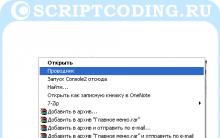
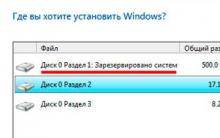





Hlavné vlastnosti pamäte EEPROM Vymazanie Eeprom
Automatické ovládanie jasu LED hodín
Anténa pre vysielačku v aute vlastnými rukami a jej nastavenie
Jednoduché nabíjačky batérií
Coil32 - cievka na tlač tenkých filmov